パソコンの作業で疲れた時に、そう思ったことありませんか?
今回は、そんなお悩みを解決する Amazonベストセラー1位に輝いたこともある人気のスタンド「KKaMMノートパソコンスタンド」を紹介します。
KKaMMノートパソコンスタンドの仕様
3種類ありますが、違いは天板サイズとファンの有無です。
値段はどれも大差なく約3,000円ほど。
【48cm(~17インチ)】
本体サイズ:58cm×26cm×4cm
天板サイズ:48cm×26cm
マウス台サイズ:18×16cm
重さ:約1.3kg
最大伸縮:約49cm
適用ノートPCサイズ:17インチまで
【42cm(~15インチ)】
本体サイズ:53cm×26cm×4cm
天板サイズ:42cm×26cm
マウス台サイズ:18×16cm
重さ:約1.3kg
最大伸縮:約49cm
適用ノートPCサイズ:15インチまで
【42cm(ファン付き~15インチ)】
本体サイズ:53cm×26cm×4cm
天板サイズ:42cm×26cm
マウス台サイズ:18×16cm
重さ:約1.5kg
最大伸縮:約49cm
適用ノートPCサイズ:15インチまで
本体サイズとは?
本体サイズとは完全に折りたたんだときのサイズです。
完全に折りたたむと幅が4cmになるので隙間に収納できるのが高評価。
ちなみに今回購入し、このレビューで紹介するのは「48cm(~17インチ)」タイプの物です。
見た目も大差はないですが、それぞれ確認されたい方はこちらでどうぞ。サイズを選ぶと画像が出ます。
組み立ては3分で完成

付属品はこんな感じです。
- 本体
- マウス台
- マウス台に貼るシート
- マウス台取付ねじ
- PC滑り止め
- 滑り止めシール
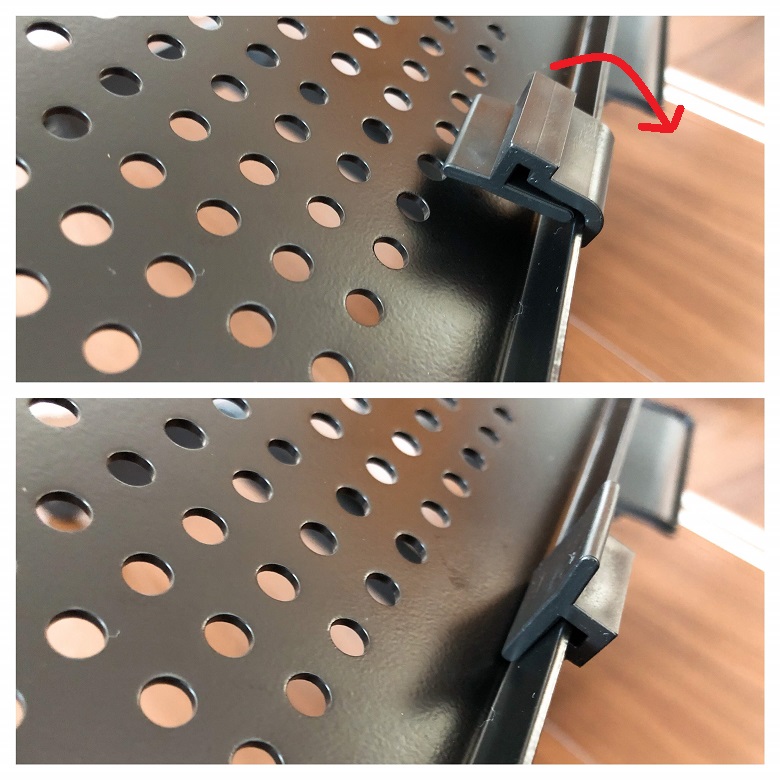
滑り止めを天板につけます。天板手前の淵に引っかけて、写真の矢印の方向に引っ張ればすぐに装着できます。

マウス台を取り付ければ完成です。
ちなみにマウス台は左側にもつけられるので左利きでも安心です。
角度調整で様々なシチュエーションに対応

足の関節にある3か所の調整メモリで角度をつけて好みの形を作っていきます。
メモリのボタンを押し込んで、クルクルと足を回していく感じですね。
パソコンを置いた後の重心も考えて形を作っていく必要があるので、このパズルのような感覚をめんどくさいと感じる人には厳しい商品かもしれません。
といってもそこまで難しいものでもないのです。最初は確かに手間ですが、いろんなパターンで使用する方は、気に入った角度をメモしておきましょう。

まずはソファーでリラックスしながら使うパターン。

ベッドの上で壁を背に座るパターン。

基本これでタイピングしていますが、低い位置なのでベッドの上でもそんなに揺れません。疲れたらすぐに横になれるので楽です。
意外と使い勝手がよい仰向けに寝ながらのパターン。

さすがに座ったときには勝てませんが、枕を高くするとタイピングもや案外できます。映像鑑賞にもよいですが、寝落ちに注意です。寝相が悪ければ悲惨なことに。
ベッドの上でうつ伏せに寝るときは、少し角度をつけるといいかもしれません(写真は15度)。

ただし、長時間は首や背中が痛くなってくるので、うつ伏せで寝ながらパターンはあまり使用機会はないと思います。
ちなみに、フラットにするときは、マウス台が邪魔になるので取り外す必要があります。
ベッドサイドでモニターとして使用することもできます。映画や動画を見る時に楽ですね。

高さを出す時はパソコンが後ろに倒れないよう注意です。
床に置いてローテーブルのように使うことも可能。

最後に机の上で使うパターン。

モニターの位置を高くすることで姿勢が良くなり、首の負担が減ります。
KKaMMノートパソコンスタンドのメリット
微調整できるので用途が広い
既にご覧いただいたとおり、足の角度を変えることにより様々なシーンで使えることが最大のメリットです。
パソコンスタンドの失敗例で多いのが、「買ったものの調整が合わずに結局使えなかった」というもの。
その点「KKaMMノートパソコンスタンド」は、3本の足それぞれが0度~360度の間で15度単位の調整ができるので、環境に合わせた微調整が可能です。
単純な作業効率だけを考えるならば、それはもちろん机の上で頑張る方が効率はいいでしょうが、この価格で作業環境の幅が広がるのはありがたいことです。
姿勢が良くなり首の負担が緩和される
机で作業する場合、ノートパソコンのモニターの位置が低いと、目線が下に行くことで姿勢が猫背気味になり、どうしても首に負担がかかります。
一般的なノートパソコンスタンドは、この姿勢の問題を解決することを主目的としていますが、もちろん「KKaMMノートパソコンスタンド」も同じことが可能です。
机の上で使う場合の姿勢改善に加え、ソファーやベッドなど、どこでも作業場所に変えてしまうのが「KKaMMノートパソコンスタンド」の魅力といえます。
ただし、姿勢改善だけが目的であれば、下記のような一般的なノートパソコンスタンドに比べ面積をとってしまうので、机でしか使わない人はよく検討した方がいいでしょう。
省スペース
パソコンの位置を高くするとその下に空間ができます。
ソファやベッドでは、この空間に足を通すことによって、ゆったりとPC作業をすることができますし、机の上で使う場合も、このスペースに物を置くことができます。
PCモニターの位置が高くなり、首の負担が軽減されるだけではなく、スペースも生み出すことができ、まさに一石二鳥と言えます。
KKaMMノートパソコンスタンドのデメリット
調整パターンが複雑
メリットの裏返しとなりますが、足の角度の調整パターンが多過ぎて、好みの形を作るのに時間がかかります。
調整できずに使えないよりはましですが、正直若干面倒くさいです。 特に最初はどの足を何度にすればいいのかさっぱり分かりません。
説明書に調整パターン例が8パターン書いているので、まずはそれを試してみるのがおすすめです。 慣れてきたら自分のお気に入りのパターンを見つけましょう。
使っているうちに、よく使うパターンが限られてくると思うので、調整角度をメモしておくとすぐに使用できて便利ですし、やがてメモがなくてもすぐ作れるようになります。
少し揺れる
揺れるというのが、よく言われるデメリットですが、閲覧やタイピングがメインの場合は特に困ることはありませんでした。
もちろん物理的に高いほど不安定になるので、高さを最大にして高速でタイピングする場合は少し怖さがあります。
あと、私はパソコンで繊細なタッチを要する作業はしないので勝手がわかりませんが、もし絵を描くなどの繊細な作業をする方は、微妙な揺れが作業効率に影響するかもしれないので要注意です。
ベッドから出られない
実はこれが一番困っています。
ベッドでPC作業をしたいという目的のために購入したのですが、希望どおりベッドの上で難なく作業ができてしまうので、ベッドにいる時間が長くなりました。
そりゃそうだろうという感じなのですが、 ベッド上で壁にクッションを当て座って作業したり、体勢を変えたい時はあぐらもかけるし、なんなら寝そべってタイピングすることも出来きる。そして作業が終わればそのまますぐ寝れる。
これが想像以上に快適でベッドから出なくなります。買った目的は達成できているので、もちろん後悔はないのですが、体が鈍らないかちょっと心配。強いていうならそれくらい。
KKaMMノートパソコンスタンド利用者の口コミ
KKaMM ノートパソコンスタンド パソコンデスク PCスタンド... https://t.co/qJ5lvXgSXR
昨年体調崩したときに布団の上で作業できるように買ったごろ寝パソコンスタンドも快適でござる。
こたつだと低すぎるのでちょうどいい。スタンドの足のばせばソファでもつかえるぞい pic.twitter.com/YnhITIxqAu— 作楽シン@8/25コミティアQ36a、ちょこ文福岡A5 (@mmsakura) February 2, 2019
KKaMM ノートパソコンスタンド パソコンデスク PCスタンド 折りたたみ式 アルミ製 (48cm) https://t.co/vXw6yFyLsd
自由に角度調整できる作業台かったらかゆいところに手が届いでうれぴっぷる
たしかに揺れるから絵描きは覚悟完了しないとおすすめできんかな ソファやクッションで作業する人向け— ポ芋 (@sikosyabu) June 14, 2018
私の場合これを買ってこう落ち着きました…(図が汚くてすいません💦
KKaMM ノートパソコンスタンド パソコンデスク PCスタンド 折りたたみ式 アルミ製 (48cm) https://t.co/QO9jqZdmrg pic.twitter.com/lGgeqEt3Rt— きばやし (@kibayasix) January 9, 2019
横になって仕事をする必要があり、これを購入……よいです。コンパクトだし、ダメ人間になりそう。 RT KKaMM の KKaMM ノートパソコンスタンド https://t.co/Yhb2rAasvr
— うさこ (@usakororin) January 30, 2018
KKaMM ノートパソコンスタンド パソコンデスク PCスタンド 折りたたみ式 アルミ製 (42cm) https://t.co/0AElKqsAvQ そうこれベッドの上で作業するように買ったんだけどめちゃくちゃ使いやすい!iPad使ってるから42cmのやつにした!敷くタイプの電気毛布と一緒に買ったから冬乗り越えられる
— みない (@minaisdr) November 29, 2018
まとめ
KKaMMノートパソコンスタンドの用途は非常に幅広いです。
- 寝る前にベッドで動画や映画を見たい
- ソファでだらだらパソコンを触りたい
- 何だかベッドから出たくない
- 机で仕事をするときに首の負担を減らしたい
- 机が狭くスペースを有効活用したい
- 長時間イスに座っていられないので横になって作業をしないといけない
そういった要望に応え、一台で何役もこなす優れものです。